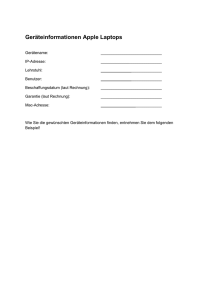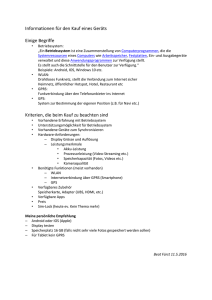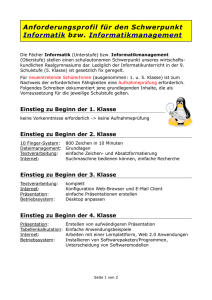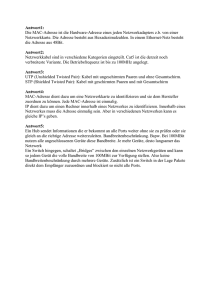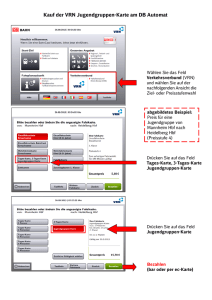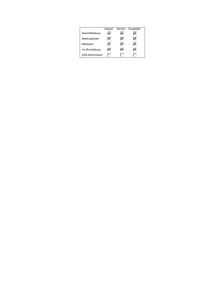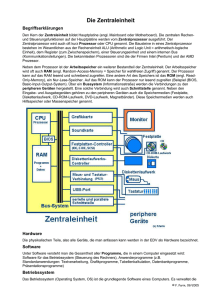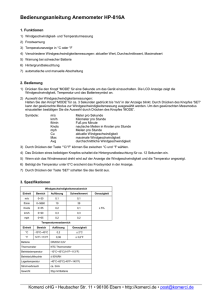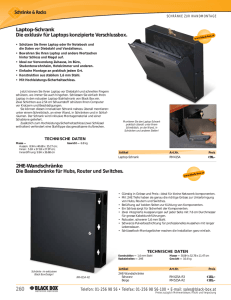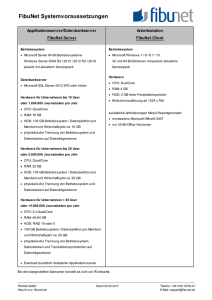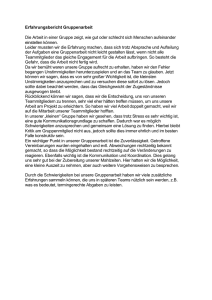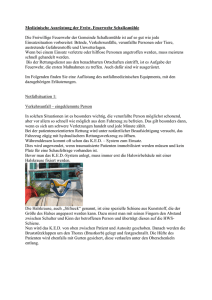Geräteinformationen Laptop
Werbung
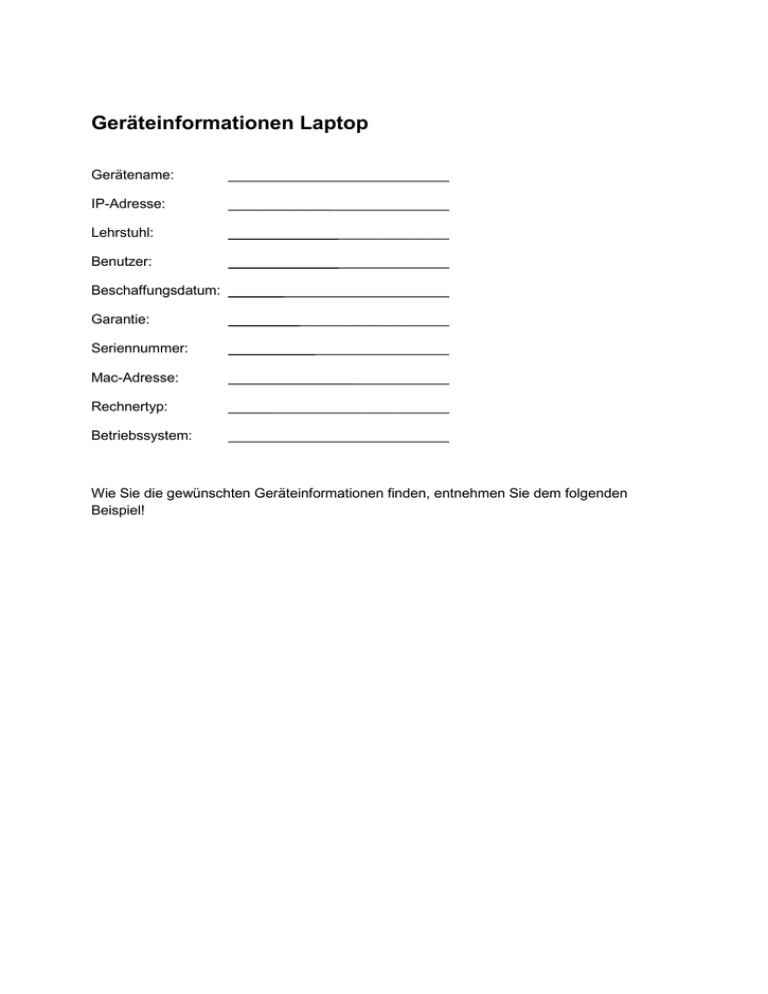
Geräteinformationen Laptop Gerätename: ____________________________ IP-Adresse: ____________________________ Lehrstuhl: ____________________________ Benutzer: ____________________________ Beschaffungsdatum: ____________________________ Garantie: ____________________________ Seriennummer: ____________________________ Mac-Adresse: ____________________________ Rechnertyp: ____________________________ Betriebssystem: ____________________________ Wie Sie die gewünschten Geräteinformationen finden, entnehmen Sie dem folgenden Beispiel! Geräteinformationen Laptop Der Name des Gerätes und die IP Adresse entnehmen Sie dem silbernen Aufkleber auf dem Gerät. 1. 2. 1. Gerätename: ________EWF-LS123__________ 2. IP-Adresse: ________131.188.231.14_______ 3. Lehrstuhl: ________Muster Lehrstuhl______ 4. Benutzer: ________Herr/Frau Muster______ 5. Beschaffungsdatum (laut Rechnung): ___________z.B. 07/2011_______ 6. Garantie (laut Rechnung): ___________z.B. 60 Monate_____ 7. Service-Tag: _________YLCT006690________ 8. Mac-Adresse: _______00 19 99 AF 9A 42______ 9. Rechnertyp: ____ 10. Betriebssystem: _____________Win 7___________ Latitude E6200________ Den Service-Tag lesen Sie auf einem der Aufkleber ihres Gerätes ab. Um die Mac-Adresse zu bestimmen, führen Sie folgende Schritte aus: 1. Bitte am PC anmelden und auf Start (Windows-Symbol in der Regel unten links) drücken: 2. Im Suchfeld oder unter der Option Ausführen… den Suchbegriff: cmd /k getmac eingeben und Enter drücken: Die erste der aufgelisteten Zahlen- und Buchstabenkombination ist die gewünschte MacAdresse. Der Rechnertyp ist auf dem Laptop zu finden, meist in der Nähe der Tastatur: z.B. Latitude E6430. Um das Betriebssystem zu bestimmen, führen Sie folgende Schritte aus: 1. Bitte am PC anmelden und auf Start (Windows-Symbol in der Regel unten links) drücken: 2. Im Suchfeld oder unter der Option Ausführen… den Suchbegriff: winver eingeben und Enter drücken: 3. Es erscheint ein Informationsfenster. Bitte geben Sie das Betriebssystem an.